CAD在单独的窗口编辑外部参照的操作
返回CAD在单独的窗口编辑外部参照的操作
我们使用CAD插入外部参照之后,我想大部分都是直接就在当前的窗口再进行下一步的编辑,CAD也是可以在单独的窗口编辑外部参照的,你有使用过吗?今天我们就来介绍一下在单独窗口编辑外部参照要如何操作,一起来学习一下吧~
1、首先打开中望CAD软件,点击界面菜单栏上的【插入】按钮,在里面找到并点击【外部参照管理器】选项;
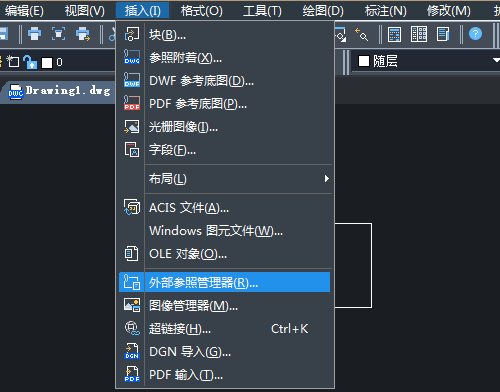
2、C接着就会弹出“外部参照管理器”的对话框,我们在这个对话框里选择需要编辑的外部参照,再点击【打开】按钮;
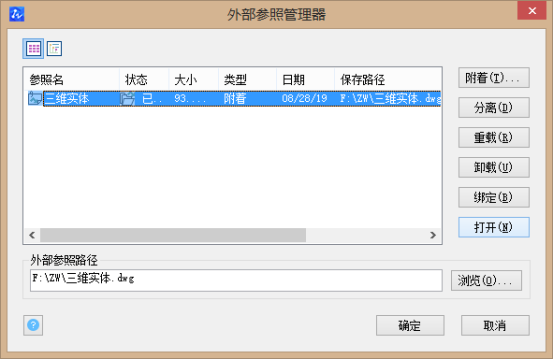
3、这样软件就会在新的窗口打开我们选中的源文件,这样就完成了在单独窗口打开的操作啦,我们可以在这个窗口进行编辑,完成后保存并关闭图形。
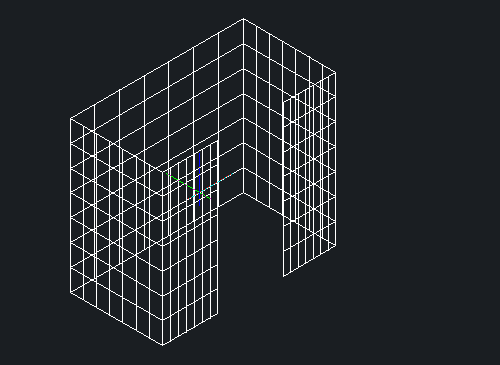
以上就是CAD在单独的窗口编辑外部参照的操作啦,是不是很简单呢?
推荐阅读:CAD
推荐阅读:中望CAD



























